Aktivity
Aktivita vzniká jako výsledek práce s partnerem, kontaktními osobami a doklady. Kniha sumarizuje veškeré události bez ohledu na to, zda se vztahují k partnerovi, kontaktní osobě nebo k dokladu. Aktivity v knize mohou existovat jako nadřízené, event. podřízené (tyto jsou podřízené jiné aktivitě).
Na záložce Seznam vidíme seznam aktivit. Ve sloupci K vidíme příznak v případě, že k dané aktivitě existuje komentář. Ve sloupci M příznak v případě, že se jedná o multiaktivitu. Ve sloupci H je příznak interního hodnocení aktivity.
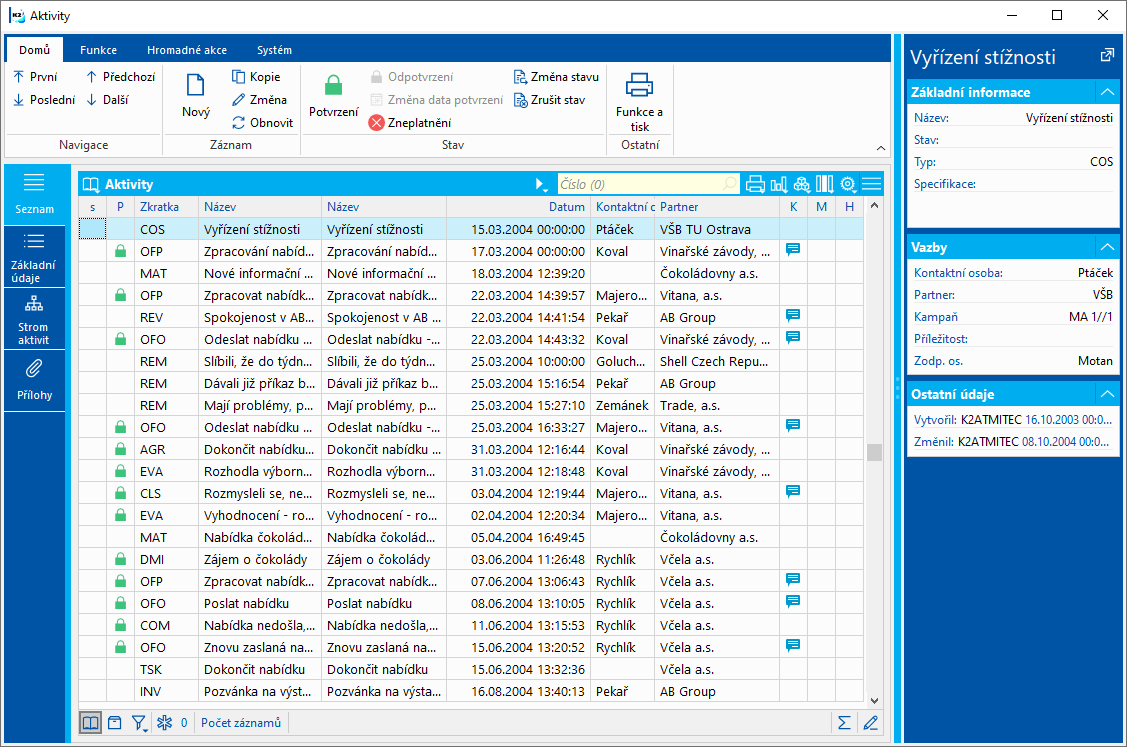
Obr.: Kniha Aktivity - záložka Seznam
Aktivity můžeme zadávat několika způsoby:
- z karty Partnera - jako novou (klávesami Shift+F6) nebo podřízenou (ze záložky Strom aktivit klávesami Ctrl+F6), z ribbonu stisknutím Nová aktivita,
- z karty Kontaktní osoby - jako novou (klávesami Shift+F6) nebo podřízenou (ze záložky Strom aktivit klávesami Ctrl+F6), z ribbonu stisknutím Nová aktivita,
- z karty Příležitosti - jako novou (klávesami Shift+F6) nebo podřízenou (ze záložky Strom aktivit klávesami Ctrl+F6), z ribbonu stisknutím Nová aktivita,
- z karty Kampaně - jako novou (klávesami Shift+F6) nebo podřízenou (ze záložky Strom aktivit klávesami Ctrl+F6),
- z karty dokladů K2 (přijatých a vydaných faktur, přijatých a poskytnutých záloh, zakázek...), a to na záložce Přílohy - Aktivity,
- přímo v knize Aktivit - jako novou (klávesou Ins), kopii stávající aktivity (klávesou F6) nebo podřízenou (klávesami Ctrl+F6).
Práce s aktivitami
Aktivitou rozumíme v K2 jakýkoliv aspekt činnosti a práce s partnerem, kontaktními osobami nebo doklady K2. Všechny tyto události jsou vedeny v knize Aktivit. Jednotlivé aspekty činnosti obchodníka, popř. jiné osoby, jsou rozlišeny typem aktivity. Činnost obchodníků lze například plánovat aktivitami typu TSK – úkol. Schůzku je možné zaznamenat aktivitou typu APP – schůzka a pro uzavřenou smlouvu je vhodná aktivita s typem AGR – smlouva.
Jednotlivé aktivity lze vytvářet:
- standardním způsobem v knize Aktivity,
- z jednotlivých částí marketingu: tzn. přímo z Partnera, Kontaktní osoby, Příležitosti popř. Kampaně,
- z jednotlivých dokladů K2 (přijatých a vydaných faktur, zakázek, přijatých a poskytnutých záloh...).
Pokud vznikají aktivity z dokladů K2 nebo z jednotlivých části marketingu, pak se do aktivity přenesou hodnoty z analytických os (kód zakázky, středisko, prostředek atd.).
Aktivity mohou vznikat také jiným způsobem. V IS K2 má uživatel k dispozici řadu skriptů a funkcí, které aktivity vytváří. Jedná se např. o Hromadné vytváření dopisů nebo Hromadné zasílání mailů. Ke každému vytvořenému dopisu, popř. e-mailu, funkce vytvoří také aktivitu zvoleného typu a vznikne tak záznam o tomto způsobu komunikace. Dále jsou v Marketingu k dispozici skripty Vytvoření aktivity Partnerů, popř. Vytvoření aktivity Kontaktních osob. Tyto funkce umožní pomocí jednoduchého formuláře vytvořit aktivity a připojit je ke zvoleným Partnerům a Kontaktním osobám. Marketing umožňuje pomocí skriptu vytvořit aktivity také k elektronickým zprávám v modulu Pošta, popř. k poštovním zprávám v modulu Listovní pošta.
Také nad aktivitami má uživatel k dispozici několik sestav, které jejich seznamy zobrazí a vytisknou.
Karta Aktivity
Základní údaje
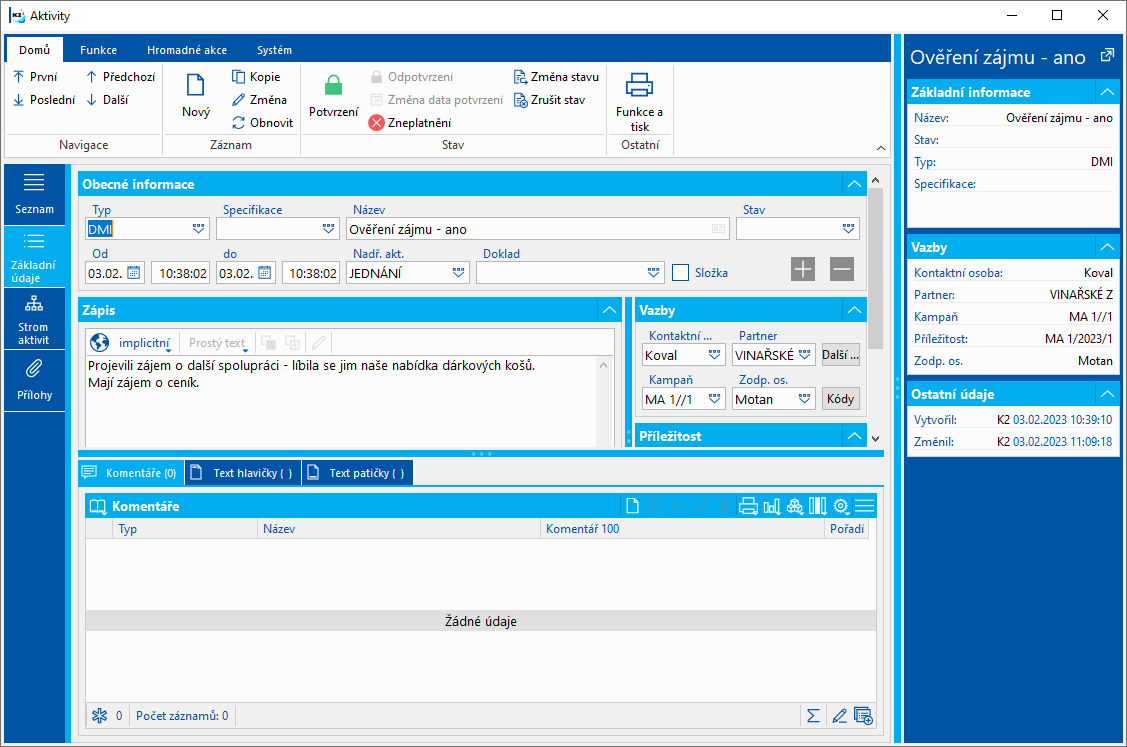
Obr.: Aktivity - Základní údaje
Popis polí:
Typ |
Typ aktivit (nadefinováno uživatelem). Aktivity můžeme podle typu filtrovat, čímž můžeme zjistit, kolik smluv bylo uzavřeno, kolik příležitostí bylo odesláno, ke kolika schůzkám došlo apod. |
Specifikace |
Specifikace (popis) aktivity. Pro každý typ aktivity existuje samostatný číselník. |
Název |
Stručný název aktivity, čeho se aktivita týká. |
Stav |
Stav aktivity. Pole lze vyplnit hodnotou z uživatelsky definovaného číselníku. Význam pole je především pro navázání dokladů na procesy WorkFlow. |
Od |
Datum a čas zahájení aktivity. Automaticky se dosazuje aktuální datum a čas při vytvoření aktivity. |
Do |
Datum a čas ukončení aktivity. Přednastavuje se na hodnotu "00.00.0000". |
Nadřízená aktivita |
Pole je automaticky vyplněno, pokud existuje nadřízená aktivita (jinak je pole prázdné). |
Doklad |
Doklad (přijatá faktura, poskytnutá záloha, zakázka...), který je aktivitě přiřazen. Vybere se pouze typ dokladu a tlačítkem Doklad pak bude nabídnuta příslušná kniha. |
Složka |
Zatrhneme-li toto pole, stává se z této aktivity globální složka (viz popis možností sdružení aktivit v kapitole Partneři). Po uložení nově vytvořené aktivity (klávesou F2) program automaticky doplní v poli Zkratka před zadaný název symbol #. Tím je zajištěno, že globální složku nemusíme zadávat pro každou firmu zvlášť. Automaticky bude přiřazena ke každé firmě zadané v modulu Partneři. Při zobrazení sdružení aktivit jsou globální složky do stromu načteny také. Upozornění: Právo Změna bitu Složka v aktivitě zabezpečuje globální složku před nechtěným smazáním. Odstranění zatržení tohoto pole by znamenalo výmaz stromové struktury příslušné globální složky u každé firmy! Za názvem každé složky je v závorce uvedeno číslo, které udává počet aktivit podřízených dané složce. Pozn.: Pokud zadáváme globální složky v průběhu práce s modulem Marketing, může se stát, že již máme strukturu se složkami vytvořenou. Tyto složky však nemají před názvem v poli Zkratka symbol mřížky. Doporučujeme proto zadat nové globální složky podle výše popsaného postupu, přesunout do nich podřízené aktivity a původní složky postupně přepisovat a vytvářet z nich tak běžné aktivity. Výhodou globálních složek je skutečnost, že je nyní můžeme vidět v setřídění stromu aktivit i v ostatních modulech (Kontaktní osoby, Příležitosti, Kampaně). |
Kontaktní osoba |
Kontaktní osoba, se kterou bylo v rámci aktivity komunikováno. Po výběru kontaktní osoby se automaticky doplní pole Partner, pokud je na kartě kontaktní osoby zadán. |
Další |
Tlačítkem Další můžeme aktivitě přidat další Kontaktní osoby s Partnery. Tlačítko obsahuje nabídku pro zjednodušení výběru KO:
Po stisknutí tlačítka Další se zobrazí seznam KO s Partnery, které jsou u aktivity zadány. Hlavní kontaktní osoba je označena ikonou Číslice za nápisem tlačítka Další zobrazuje počet dalších kontaktních osob, které jsou k aktivitě přiřazeny. |
Partner |
Partner, se kterým bylo v rámci aktivity jednáno. Pokud vyplníme partnera, potom se v poli Kontaktní osoba nabízí seznam všech kontaktních osob, které jsou k partnerovi přiřazeny (zobrazí se výběr kontaktních osob). |
Kampaň |
Pokud se aktivita vztahuje k nějaké kampani, dosadíme do tohoto pole příslušnou kampaň. |
Zodp. osoba |
Osoba „naší“ firmy, která provedla danou aktivitu. |
Středisko |
Středisko. |
Kód zakázky |
Kód zakázky. |
Prostředek |
Odkaz do knihy Prostředek. |
Kód 1 |
Možnost zadání libovolného kódu aktivity. |
Kód 2 |
Možnost zadání libovolného kódu aktivity. |
Referent |
Vazba na personální údaje. |
Příležitost |
Provázání aktivity s příležitostí. |
Doklad |
Příležitost, ke které je aktivita vytvořena. |
Pravděpodobnost |
Procentuální vyjádření uzavíraného obchodu. |
Stav |
Stav příležitosti. |
Předpoklad realizace |
Předpokládané údaje, které vedou k realizaci aktivity. Na kartě vidíme údaje aktuální aktivity. Související pole jsou přístupná v případě, že k aktivitě existuje příležitost. |
Datum |
Předpokládané datum realizace obchodu. |
Objem |
Předpokládaný objem (částka) obchodu. |
Čísleník Typ aktivit umožňuje definovat vlastní typy a sledovat marketingové činnosti. Typy je možné přepisovat (je-li potřeba).
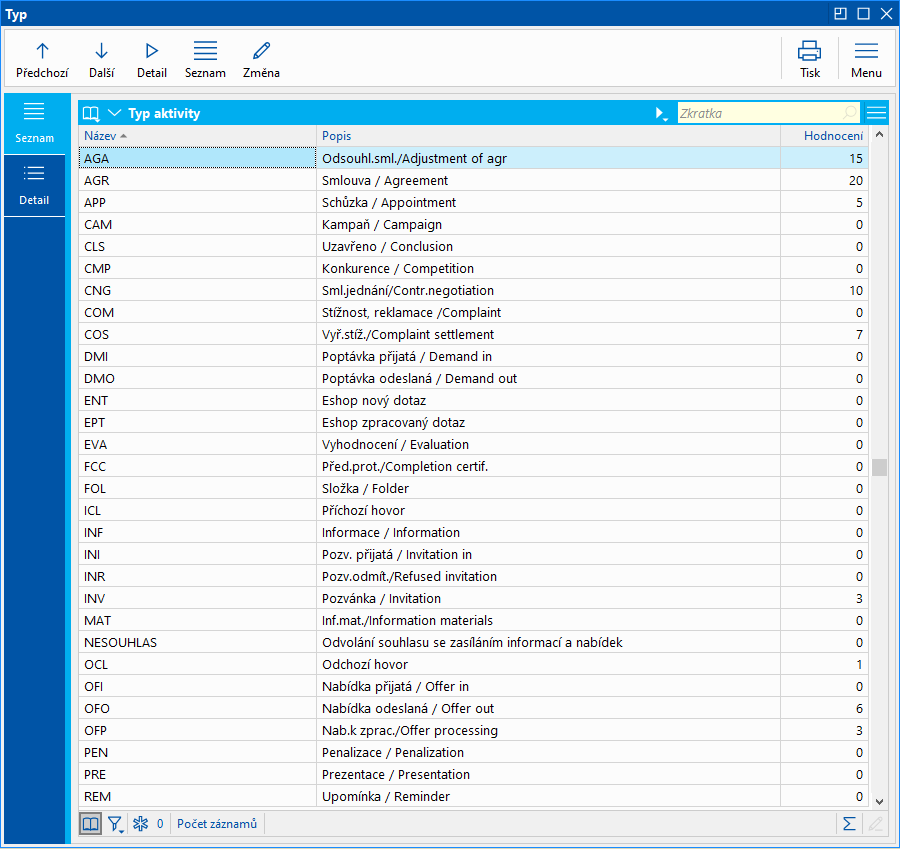
Obr.: Čísleník Typ aktivit
Popis polí:
Hodnocení |
Uživatelské hodnocení typu aktivity. Pole slouží pro vyhodnocení marketingových aktivit, sleduje se výkonnost personálu nebo efektivnost marketingových akcí. Hodnocení je možné sledovat v OLAPu nebo dashboardech. |
Strom aktivit
Na záložce Strom aktivit se zobrazuje seznam aktivit podle toho, jaký typ setřídění zvolíme (viz popis setřídění aktivit, karta Partneři). Stromová struktura se na této straně zobrazí u nadřízených aktivit, ke kterým jsou připojeny podřízené aktivity. Samotné podřízené aktivity budou mít tuto stranu prázdnou.
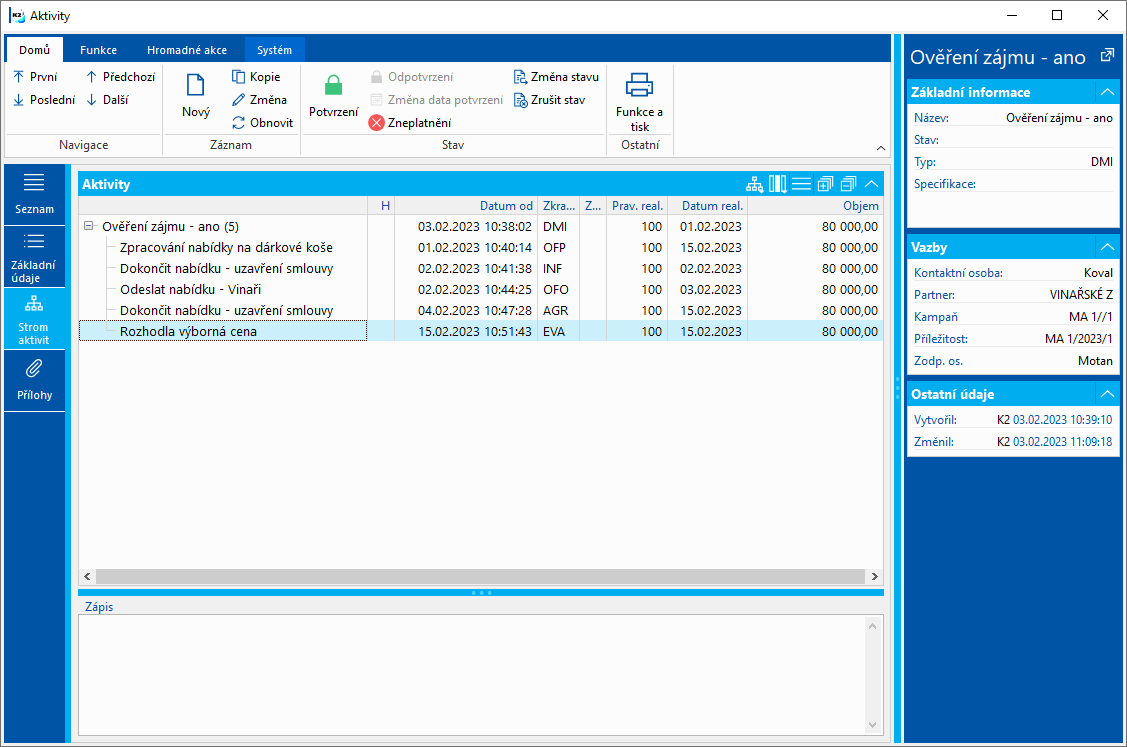
Obr.: Aktivity - Strom aktivit
Přílohy
Také v Aktivitách můžeme vkládat na záložku Přílohy dokumenty, které se vztahují k založené aktivitě. (Způsob vkládání je popsán v kapitole Partneři.)
Sestavy nad aktivitami
Karta aktivity
Číslo procesu: CRM001 |
Ident. č. sestavy: SCRM021 |
Soubor: AKT_KARTA.AM |
Popis sestavy: Sestava zobrazuje základní informace z karty aktivity. Dále jsou zde zobrazeny informace týkající se Realizace této aktivity, informace o Kořenové aktivitě a Komentář aktivity. |
||
Adresa ve stromu: [Marketing - CRM ] [Aktivity] [Tisky záznamů - seznamy] |
||
Parametry sestavy:
Bez parametrů. |
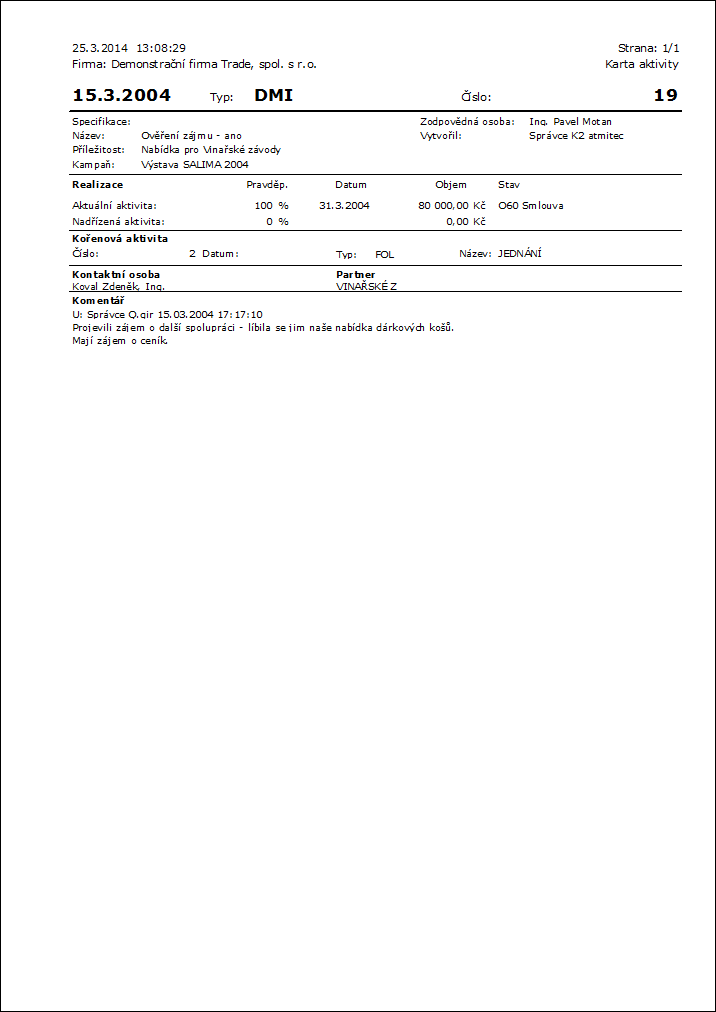
Seznam aktivit
Číslo procesu: CRM001 |
Ident. č. sestavy: SCRM022 |
Soubor: AKT_SEZ.AM |
Popis sestavy: Jedná se o seznam aktivit setříděný dle čísla aktivity nebo podle data od. U jednotlivých aktivit jsou zobrazeny základní informace, údaje o realizaci aktivity a komentář. |
||
Adresa ve stromu: [Marketing - CRM ] [Aktivity] [Tisky záznamů - seznamy] |
||
Parametry sestavy:
GroupBy - Ano Parametr pro setřídění aktivit v sestavě. Ano - aktivity jsou setříděny dle čísla. Ne - aktivity jsou setříděny dle data od. |
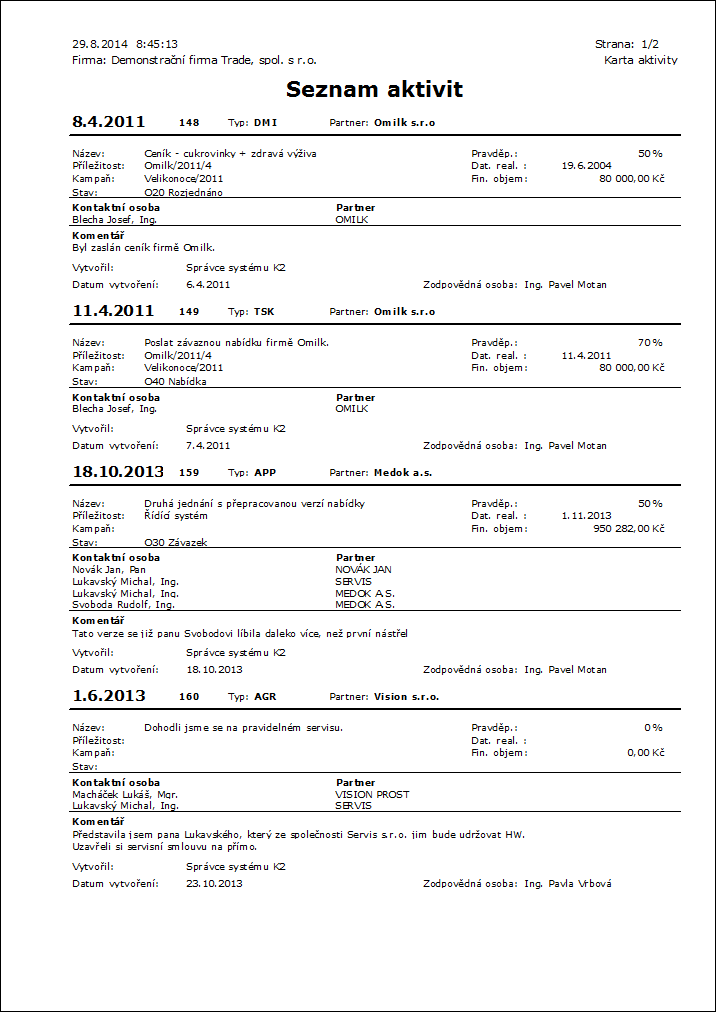
Tisk úkolů jednotl. dle týd. kalendáře
Číslo procesu: CRM001 |
Ident. č. sestavy: SCRM029 |
Soubor: PRINTTASKSBYDAYS.AM |
Popis sestavy: Sestava zobrazí seznam aktivit typu TSK. Aktivity jsou seskupeny dle Zodpovědné osoby. Před spuštěním sestavy se zobrazí formulář pro výběr období, za které se budou aktivity zobrazovat. |
||
Adresa ve stromu: [Marketing - CRM ] [Aktivity] [Tisky záznamů - seznamy] |
||
Parametry sestavy:
Date_From - 1.6.2004 Datum, od kterého se mají aktivity v sestavě zobrazovat. |
Date_To - 11.11.2004 Datum, do kterého se mají aktivity v sestavě zobrazovat. |
NeInteraktiv Ano - nezobrazí se úvodní formulář pro výběr období. |
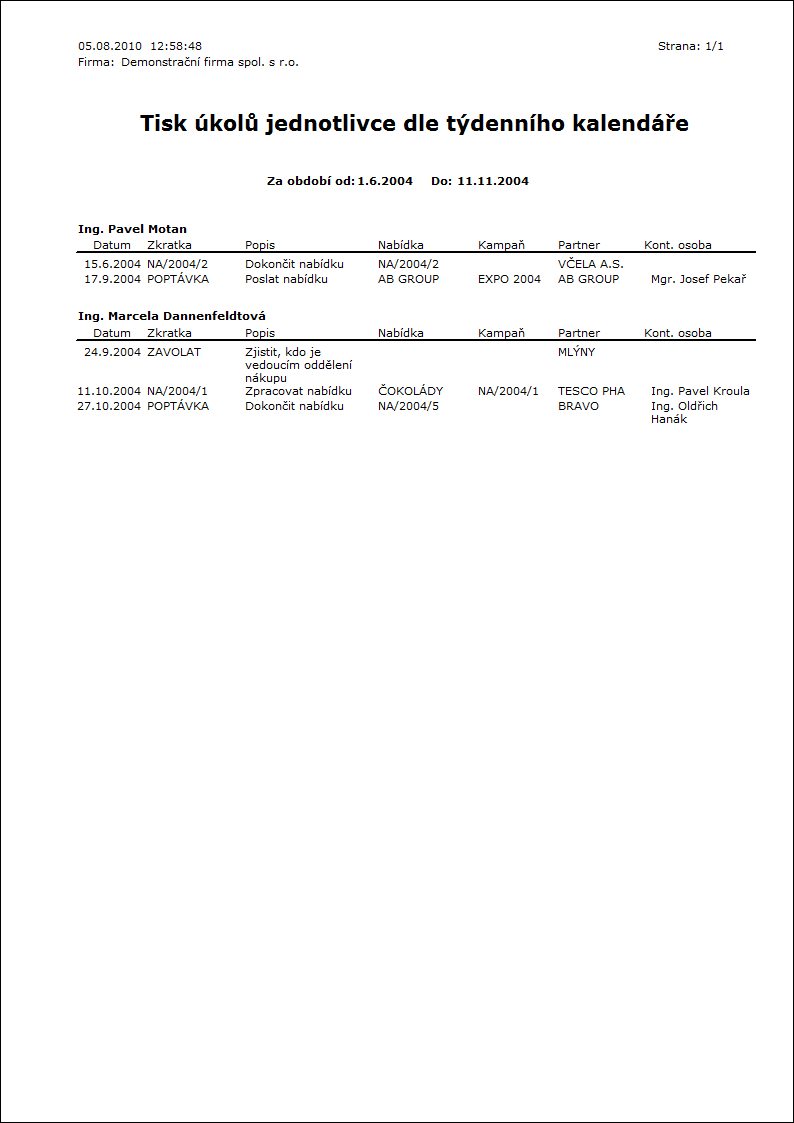
Seznam připojených aktivit
Číslo procesu: CRM001 |
Ident. č. sestavy: SCRM056 |
Soubor: AktDok_Sez.AM |
Popis sestavy: Tuto sestavu je možné spustit nad konkrétním dokladem nákupu a prodeje a je zde vždy zobrazen seznam aktivit připojených k tomuto dokladu. Zadáním parametru je možné zobrazit i podřízené aktivity. |
||
Adresa ve stromu: |
||
Parametry sestavy:
ShowAttachedActivities - Ne Ano - v sestavě se zobrazí i podřízené aktivity. |
NumberOfLevels - 5 Počet úrovní zobrazených aktivit. Nejvýše je možné zobrazit 5 úrovní. |
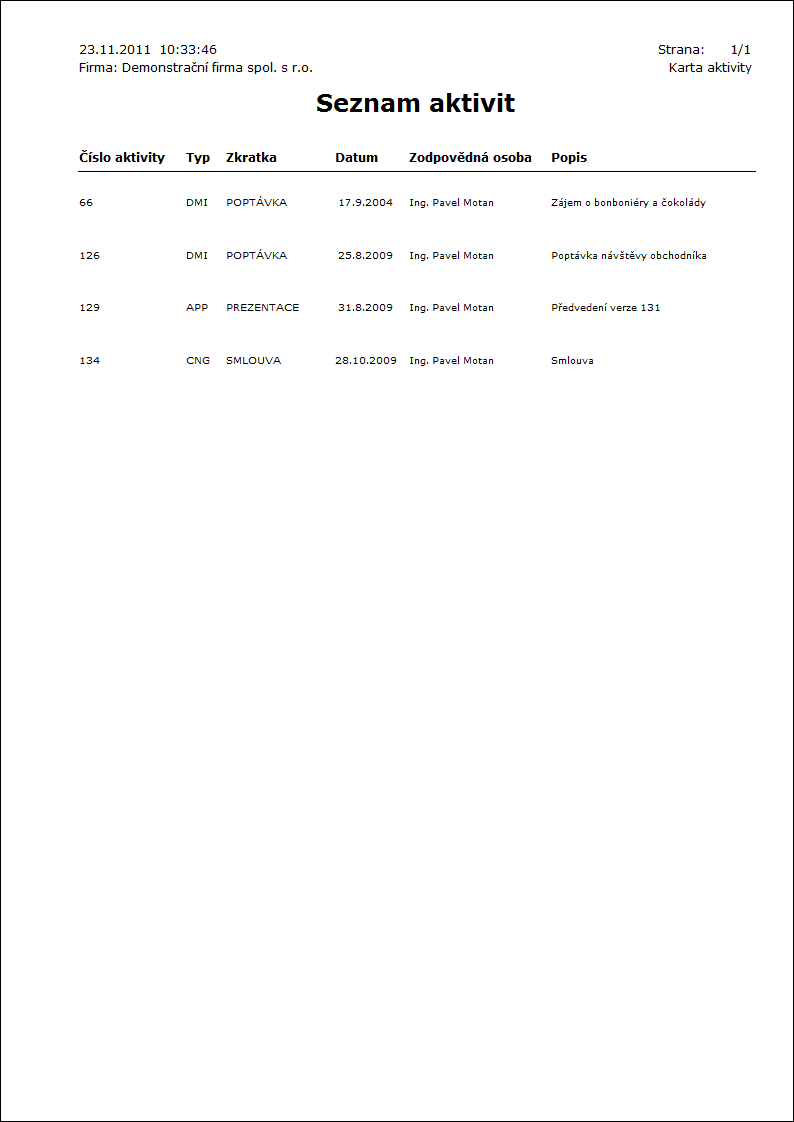
Skripty, funkce
Verzování aktivit
Číslo procesu: CRM001 |
Id. číslo skriptu: FCRM027 |
Soubor: AKT_VER.PAS |
Popis skriptu: Skript umožňuje vytvářet nové podřízené aktivity. |
||
Adresa ve stromu: |
||
Parametry skriptu:
Bez parametrů. |
Pomocí této funkce je možné vytvářet k aktivitám nové podřízené aktivity jejich přepisem. Skript je možné spustit pouze ve Změně nad konkrétní aktivitou. Uložením nové verze aktivity se vytvoří nová podřízená aktivita a původní aktivita zůstane ve Změně. Hodnoty se na původní aktivitě mění vždy podle toho, zda je sledovaná či nikoliv.
Pokud uživatel vytváří podřízenou aktivitu z původní nesledovací aktivity, uloží se nová podřízená aktivita jako nesledovací a původní aktivita se vrátí do stavu před přepisem, tzn. do stavu Změna.
Při přepisu sledovací aktivity se vždy uloží nová aktivita jako nesledovací a na původní aktivitě zůstávají všechny hodnoty v původním stavu, až na typ aktivity. Ten se změní na typ TSK (úkol). Tzn., že tato aktivita by měla představovat úkol vyplývající z poslední vytvořené podřízené aktivity.
Na dotaz se z nově vytvořené aktivity zkopíruje do původní aktivity část týkající se Realizace (pravděpodobnost, datum, objem, akvizice).
Otevření faktur přijatých
Číslo procesu: CRM001 |
Id. číslo skriptu: FCRM001 |
Soubor: OPENINVOICEIN.PAS |
Popis skriptu: Skript vytváří filtr faktur přijatých k danému partnerovi z konkrétní aktivity. |
||
Adresa ve stromu: |
||
Parametry skriptu:
Bez parametrů. |
Pomocí tohoto skriptu je možné vytvořit kontejner faktur přijatých z knihy Aktivit. Skript je možné spustit pouze nad knihou Aktivit. Z aktivity, na které je nastaveno pravítko, zjistí funkce partnera a zákazníka, zjistí jeho faktury přijaté a vytvoří kontejner těchto faktur.
Nalezení zacyklených aktivit
Číslo procesu: CRM001 |
Id. číslo skriptu: FCRM005 |
Soubor: AKT_CYKLY.PAS |
Popis skriptu: Tento skript vyhledá a vypíše nalezené zacyklené aktivity. |
||
Adresa ve stromu: |
||
Parametry skriptu:
Bez parametrů. |
Uložení aktivity do kalendáře
Číslo procesu: CRM001 |
Id. číslo skriptu: FCRM038 |
Soubor: Act_SaveToVCalendar.pas |
Popis skriptu: Pomocí tohoto skriptu je možné z konkrétní aktivity (např. typu TSK Úkol) vytvořit událost kalendáře používaného poštovního klienta a tuto událost poté uložit. Využitím parametrů skriptu je možné ovlivnit, ze kterých polí aktivity se budou definovat jednotlivé aspekty vytvářené události. Další funkcí skriptu je možnost odesílání Schůzky kontaktní osobě. Z aktivity se vytvoří Schůzka a ta je odeslána na emailovou adresu zodpovědné osoby. Pokud uživatel využívá Vestavěného klienta je odeslána přímo Schůzka. Pokud uživatel využívá poštovního klienta, např. Outlook, je odeslána Schůzka pouze v případě, že needituje email před odesláním (parametr EditMail nastaven na hodnotu Ne). V případě editace emailu před odesláním je pak kontaktní osobě odeslána emailová zpráva se Schůzkou, jako přílohou. Tato funkčnost je k dispozici nastavením parametru skriptu SendToMail na hodnotu Ano. Je možné také zvolit typ elektronické adresy kontaktní osoby, ze které se bude načítat emailová adresa. |
||
Adresa ve stromu: |
||
Parametry skriptu:
SendToMail - Ne Ano - vytvoří se Schůzka, a odešle se na email zodpovědné osoby uvedené v aktivitě. Ne - z aktivity se vytváří pouze událost kalendáře. |
EditMail - Ano Ano - před odesláním je možné email editovat. |
EmailSubject Parametr pro předvyplnění předmětu emailu. |
EmailText Parametr pro předvyplnění textu emailu. |
EmailType - EMAIL1 Parametr pro výběr typu elektronické adresy zodpovědné osoby. |
LocationField Pole aktivity pro definici místa konání. |
DecriptionField - KomMem Pole aktivity pro definici popisu. |
CategoriesField Pole aktivity pro definici kategorie. |
PriorityField Pole aktivity pro definici priority. |
DateFromField - DateFrom Pole aktivity pro definici data od. |
DateToField - DateTo Pole aktivity pro definici data do. |
SubjectField - Zkratka Pole aktivity pro definici předmětu. |
Konverze aktivit nad doklady
Číslo procesu: CRM010 |
Id. číslo skriptu: FCRM044 |
Soubor: ConvAct.pas |
Popis skriptu: Tento skript slouží pro konverzi aktivit nad doklady v IS K2. Aktivity připojené k dokladům na jejich 9. straně jsou pomocí této funkce databázově propojeny. Tyto aktivity se zobrazí na 1. straně v dokladech IS K2 na záložce Aktivity. V konvertovaných aktivitách se do pole Doklad doplní číslo dokladu, se kterým je tato aktivita svázána. Pomocí parametru je možné určit, zda po konverzi zůstanou aktivity připojeny na 9. straně dokladu, či nikoliv. |
||
Adresa ve stromu: |
||
Parametry skriptu:
ClearActivity - Ano Ano - aktivity jsou po konverzi smazány z 9. strany dokladu, Ne - aktivity zůstanou po konverzi připojeny na 9. straně dokladu. |
Vytvoření aktivity z dokladu
Číslo procesu: CIS002 |
Id. číslo skriptu: FCRM051 |
Soubor: Act_FromDoc.PAS |
Popis skriptu: Pomocí tohoto skriptu je možné vytvořit aktivity k dokladům nákupu a prodeje. |
||
Adresa ve stromu: [Marketing - CRM] [Aktivity] |
||
Parametry skriptu:
CampaignAbbr Parametr pro nastavení zkratky kampaně aktivity. |
Comment Parametr pro doplnění komentáře aktivity. |
Description Parametr pro nastavení popisu aktivity. |
OfferAbbr Parametr pro nastavení zkratky příležitosti aktivity. |
ActivityType Přednastavení typu aktivity ve formuláři skriptu. |
DateFrom Přednastavení data od ve formuláři skriptu. |
DateTo Přednastavení data do ve formuláři skriptu. |
DirectoryAbbr Parametr pro zkratku aktivity, která je složkou. |
TimeFrom Přednastavení času od pro vytvářenou aktivitu. |
TimeTo Přednastavení času do pro vytvářenou aktivitu. |
Pomocí této funkce může uživatel vytvořit aktivity k jakýmkoliv prvotním dokladům nákupu a prodeje a vzájemně tyto doklady s aktivitami provázat. Skript je možné spustit nad označenými záznamy, filtrem nebo kontejnerem. Po spuštění skriptu se zobrazí uživatelský formulář, ve kterém je možné vyplnit některá pole, jejichž hodnoty se poté doplní do vytvořených aktivit. Jedná se o pole Typ aktivity, Specifikace, Popis, Umístit do složky, Kampaň, Příležitost, Datum, Čas, Zodpovědná osoba a Komentář. Hodnoty v těchto polích se po spuštění funkce mohou předbízet. Toho uživatel docílí pomocí parametrů skriptu.
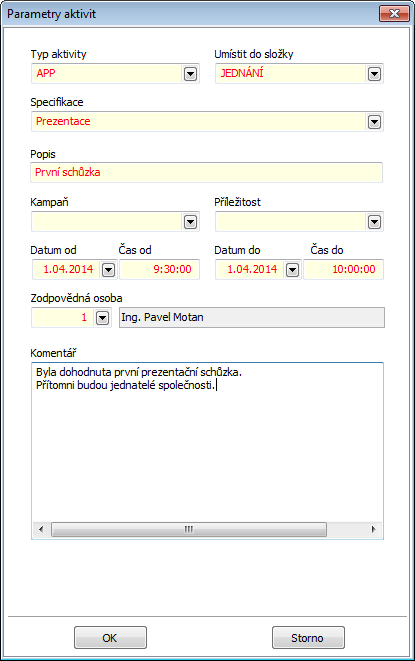
Obr.: Formulář Parametry aktivit
Provázanost dokladů s vytvořenými aktivitami můžeme na konkrétních dokladech sledovat na jejich 1. straně na záložce Aktivity. U aktivit pak v poli Doklad.
Funkce umožňuje přesun nových aktivit do složek. Konkrétní složku je nutné vždy zvolit v poli Umístit do složky.